如何查看本机物理地址
如何查看电脑物理MAC地址

查看本机的MAC地址
(以Windows 7系统为例)
方法一、通过命令行查看电脑物理MAC地址
1.首先按住键盘上的“开始键+R键”,然后在弹出的对话框中输入“CMD”
2.另外还可以依次点击开始>所有程序>附件>命令提示符
在弹出的命令提示符窗口中输入“ipconfig /all”并按键盘上的回车,(注:ipconfig 命令为查看IP配置信息,参数“all”表示查看所有网卡的全部配置信息)
找到自己的物理网卡,在网卡的下面即是网卡的物理地址,
方法二、通过系统的网络中心查看
找到系统右下角任务栏的“网络显示图标”,并点击鼠标左键,
在弹出的网络信息显示窗口中,点击“打开网络和共享中心”,
在弹出的新窗口中,点击左边的“更改适配器设置”,
在网络连接窗口中,找到我们想要查看的网卡,并且双击打开。
会看到这个网卡的一些常规信息,再点击窗口中的“详细信息”
最后,在详细信息属性中,找到网卡的物理MAC地址。
计算机名修改和MAC地址查看
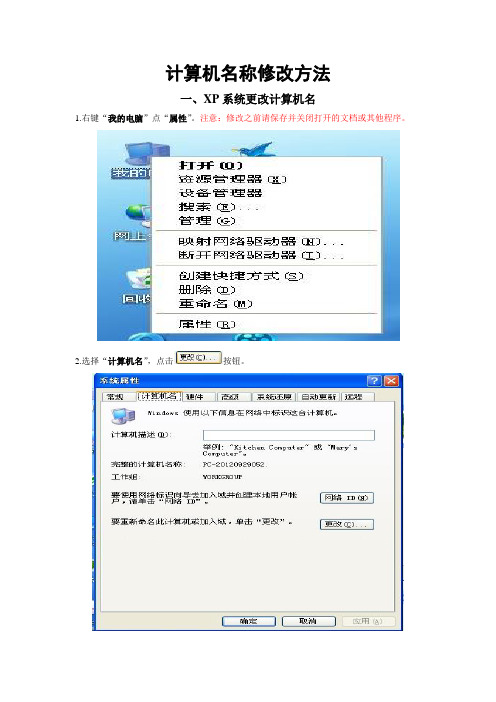
计算机名称修改方法
一、XP系统更改计算机名
1.右键“我的电脑”点“属性”。
注意:修改之前请保存并关闭打开的文档或其他程序。
2.选择“计算机名”,点击按钮。
3.把计算机名改成ZBC-qigang,然后点击“确定”。
二、Windows7以上系统更改计算机名
1、右键“计算机”点“属性”。
2、点击高级系统设置
3、点击计算机名-点击更改
4、修改计算机名为ZBC-qigang
5、重新启动计算机
查看本机的MAC地址(物理地址)方法【方法一】
(一)XP系统查看MAC地址
1. 【开始】-【设置】-【网络连接】,双击【本地连接】
2.选择【支持】、【详细信息】
3.【实际地址】即为MAC地址
(一)windows7以上系统查看MAC地址
1、右击“网络”,然后选择“属性”,进入网络和共享中心:
2、点击连接网卡
3、左键点击详细信息
4、查看MAC地址
【方法二】
1.【开始】-【运行】,输入cmd,回车
2.输入ipconfig /all(ipconfig与/all中间有空格),回车
3.本地连接中,【Physical Address】中的值即为MAC地址。
如何查看手机物理地址

如何查看手机物理地址每台手机都有物理地址,有时候说的mac地址也就是物理地址,那么如何查看手机物理地址呢?今天小编与大家分享下查看手机物理地址的具体操作步骤,有需要的朋友不妨了解下。
查看手机物理地址方法首先做一个概念的了解:手机其实也和电脑一样,其上网的手法装置有一个专属的串号,这个在电脑上就叫做物理网卡或者是MAC 地址,手机上同样也有这样的串号。
下面进入正题:在手机的桌面上找到“设置”图标(安卓手机也为设置或者点击左案件就可以看到)。
在设置界面找到“通用”设置并点击。
安卓手机可以直接点“关于手机”的选项。
备注:对于iphone来说,很多手机的设置都在通用里面,例如时间、电量、用量等。
在通用界面内下拉滑动菜单,找到“关于本机”的选项,直接点击即可。
对于安卓手机可以找到“网络设置”或者“设备参数”的选项。
备注:安卓手机因为是可以定制的,所以各厂家的设置名称会有所不同。
在“关于本机”中会看到一个选项是“无线局域网地址”的选项,其后的一串数字就是手机的MAC地址了。
安卓手机用户也会看到相应的一串字符,由12个字符和-连接起来的就是了。
利用这个查找到的手机MAC地址再结合路由器中无线网络WIFI功能的一些设置就可以限制或者禁止一部分设备的连接蹭网行为了。
具体可以参考本人的经验有详细介绍.注意事项对于多数手机来说MAC无线网卡地址和蓝牙地址是一样的。
看过“如何查看手机物理地址”的人还看了:1.苹果手机物理地址怎么找2.手机的物理地址怎么看3.苹果6物理地址怎么看4.如何看手机的物理地址5.苹果手机的物理地址是什么6.三星手机物理地址怎么查看7.查看手机mac地址方法。
查看本机和局域网pc的MAC地址的常用方法
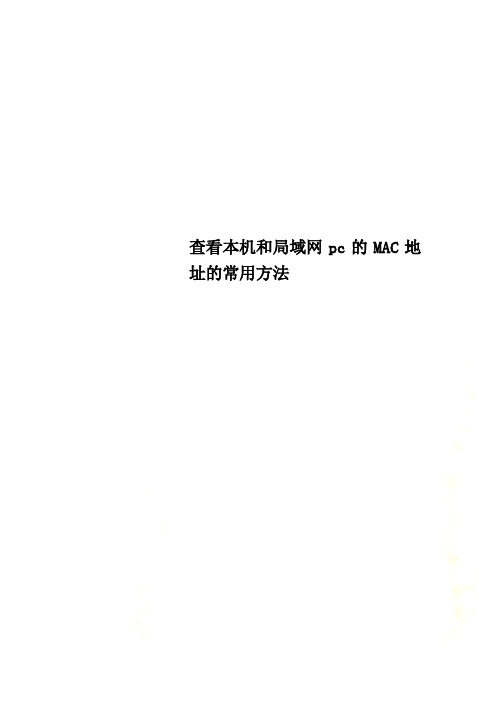
查看本机和局域网pc的MAC地址的常用方法如何查看局域网内其他计算机的MAC地址和IP方法1:首先要知道那个计算机的某个信息。
如果知道计算机名的话,可以PING 计算机名,这样就会知道IP,然后再用 NBTSTAT -a IP,就能知道物理地址。
如果知道IP的话,直接用nbtstat -a IP,就能知道所有的。
方法2:DOS命令批量统计局域网内各台电脑的IP地址和其相对应的MAC地址,这样的好处是可以便捷、准确的控制管理每台电脑,发现某台电脑中毒或者数据流量异常能及时排查、封网。
能实现这种功能的工具在网上有很多,例如:超级网管(SuperLANadmin)等等,喜欢的朋友可以自己搜索一下。
在这里我主要谈的是调用本机DOS命令来实现上述结果,毕竟我们不可能天天把工具带在身边。
地址解析协议(ARP)用于实现IP地址到网络接口硬件地址的映射,该命令只有在安装了 TCP/IP 协议之后才可用。
当某主机要向以太网中另一台主机发送IP数据时,它首先根据目的主机的IP地址在ARP高速缓存中查询相应的以太网地址,ARP高速缓存是主机维护的一个IP地址到相应的以太网地址的映射表。
如果查到匹配的结点,则相应的以太网地址被写入以太网帧首部,数据包被加入到输入到输出列队等待发送。
如果查询失败,ARP会先保留等待发送的IP数据包,然后广播一个询问目的主机硬件地址的ARP报文,等收到回答后再把IP数据包发送出去。
命令如下:运行cmd.exe后执行:arp -a回车,一只烟的功夫就会看到收集好列表。
FOR对一组文件逐一运行一条命令。
该命令可用在批处理文件中,也可命令提示符下直接调用。
语法:FOR在批处理程序中的使用语法如下:FOR %%变量 IN (集合) DO 命令 [命令参数]FOR在命令提示符下的使用语法如下:FOR %变量 IN (集合) DO 命令 [参数:%%变量或%变量代表一个可替换的变量。
FOR命令将用指定的一组文件中的每一个文本字符串来替换%%变量(或%变量),直到此命令(在命令参数中指定的)处理完所有的文件为止。
怎么查询电脑本机mac地址方法
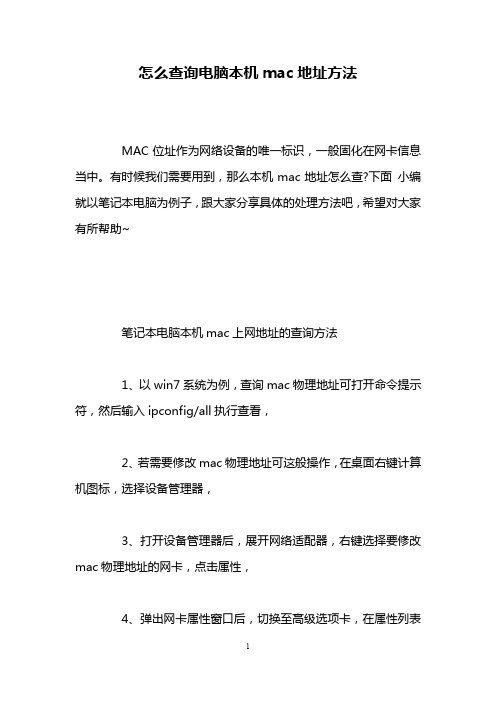
怎么查询电脑本机mac地址方法MAC位址作为网络设备的唯一标识,一般固化在网卡信息当中。
有时候我们需要用到,那么本机mac地址怎么查?下面小编就以笔记本电脑为例子,跟大家分享具体的处理方法吧,希望对大家有所帮助~笔记本电脑本机mac上网地址的查询方法1、以win7系统为例,查询mac物理地址可打开命令提示符,然后输入ipconfig/all执行查看,2、若需要修改mac物理地址可这般操作,在桌面右键计算机图标,选择设备管理器,3、打开设备管理器后,展开网络适配器,右键选择要修改mac物理地址的网卡,点击属性,4、弹出网卡属性窗口后,切换至高级选项卡,在属性列表中找到网络地址选项,这一项即可重新输入网卡的mac物理地址,当然不同的网卡可能显示的不一样,如图所示:5、点击值,根据你的需要来修改相应的mac物理地址,相关阅读:笔记本电脑怎么查看mac地址在路由器高级安全设置以及一些高级网络应用中,通常会通过MAC地址绑定电脑,这样可以大大提高网络安全。
究竟笔记本怎么查看mac地址?其实很简单,其查看方法与台式电脑都是一样的,通常有2种方法,以下为大家介绍下。
Change MAC Address(MAC物理地址修改器) V2.6.0.82 绿色汉化版获取网卡物理地址1.0.0.1绿色版笔记本查看mac地址方法一:打开网络和共享中心,然后进入本地连接,之后在网络连接属性中,点击详细信息,里面就可以看到一项物理地址信息,这个就是MAC地址,如下图所示:笔记本查看mac地址方法二:1、从开始菜单中,调出运行对话框(Win8用户可以直接使用Win+R快捷键呼出),然后键入cmd 命令,完成后按回车键,如下图所示:2、之后即可进入cmd命令操作框,我们键入命令:iPconfig /all 命令,完成后,按回车键运行,之后即可在里面找到物理地址信息,这里就是MAC地址了。
MAC地址也叫物理地址、硬件地址或链路地址,由网络设备制造商生产时写在硬件内部,它与网络无关,用户无法更改,对于一些高级网络应用中,会比较有用。
电脑物理地址查询方法
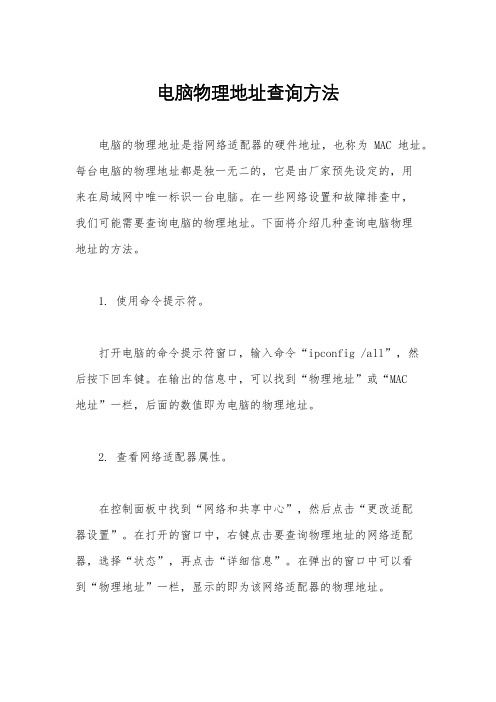
电脑物理地址查询方法电脑的物理地址是指网络适配器的硬件地址,也称为MAC地址。
每台电脑的物理地址都是独一无二的,它是由厂家预先设定的,用来在局域网中唯一标识一台电脑。
在一些网络设置和故障排查中,我们可能需要查询电脑的物理地址。
下面将介绍几种查询电脑物理地址的方法。
1. 使用命令提示符。
打开电脑的命令提示符窗口,输入命令“ipconfig /all”,然后按下回车键。
在输出的信息中,可以找到“物理地址”或“MAC地址”一栏,后面的数值即为电脑的物理地址。
2. 查看网络适配器属性。
在控制面板中找到“网络和共享中心”,然后点击“更改适配器设置”。
在打开的窗口中,右键点击要查询物理地址的网络适配器,选择“状态”,再点击“详细信息”。
在弹出的窗口中可以看到“物理地址”一栏,显示的即为该网络适配器的物理地址。
3. 查看设备管理器。
在Windows系统中,可以通过设备管理器来查看网络适配器的物理地址。
在“设备管理器”中找到“网络适配器”一栏,展开后右键点击要查询的网络适配器,选择“属性”,再点击“高级”选项卡。
在属性列表中找到“网络地址”或“物理地址”,其数值即为该网络适配器的物理地址。
4. 查看路由器管理界面。
如果是在家庭网络环境中,也可以通过路由器的管理界面来查看连接到路由器的设备的物理地址。
首先在浏览器中输入路由器的IP地址,然后输入用户名和密码登录路由器管理界面。
在管理界面中找到“连接设备”或“DHCP客户端列表”,可以看到连接到路由器的设备的物理地址。
5. 使用第三方软件。
除了以上方法,还可以使用一些专门的物理地址查询软件来获取电脑的物理地址。
这些软件通常会提供更加直观和便捷的操作界面,适合不熟悉命令行操作的用户使用。
总结。
以上就是几种查询电脑物理地址的方法,每种方法都有其适用的场景和使用对象。
在实际操作中,可以根据自己的需求和习惯选择合适的方法来查询电脑的物理地址。
希望本文的介绍对大家有所帮助。
怎样查看电脑的物理地址(MAC地址)word版本

怎样查看电脑的物理地址(MAC地址)word版本
怎样查看电脑的物理地址
第一种方法:
可通过使用命令查看的办法确定自己的IP地址和本机网卡的物理地址(MAC地址),方法如下:
1、打开“开始”-“运行”-在弹出窗口中输入 'cmd' -“确定”
2、在DOS窗口下输入 ipconfig/all
显示如图,椭圆形区域,也就是Physical Address是本机的网卡的物理地址(MAC地址),矩形区域为本机的IP设置信息。
第二种方法:
用鼠标右键点击“网上邻居”,选择“属性”,会出现下面的窗口。
再双击Internet协议(TCP/IP),在出现的对话框中就可以看到本机的IP地址。
查看物理地址,把鼠标指针放到如下图所示位置,就会出现网卡物理地址(MAC地址)的对话框。
电脑物理地址查询方法
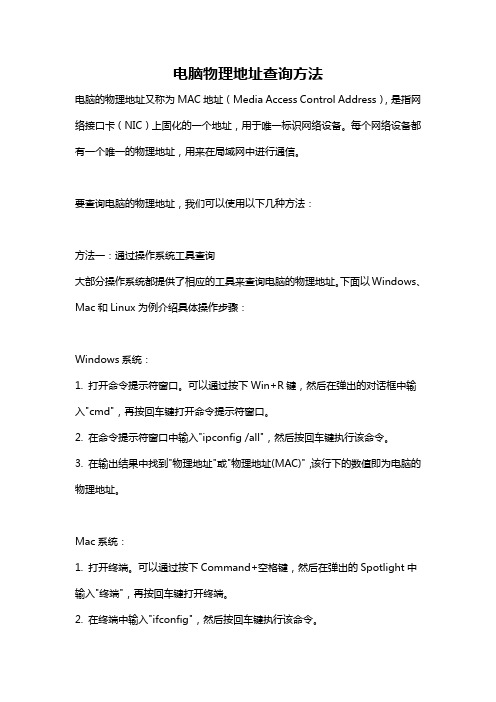
电脑物理地址查询方法电脑的物理地址又称为MAC地址(Media Access Control Address),是指网络接口卡(NIC)上固化的一个地址,用于唯一标识网络设备。
每个网络设备都有一个唯一的物理地址,用来在局域网中进行通信。
要查询电脑的物理地址,我们可以使用以下几种方法:方法一:通过操作系统工具查询大部分操作系统都提供了相应的工具来查询电脑的物理地址。
下面以Windows、Mac和Linux为例介绍具体操作步骤:Windows系统:1. 打开命令提示符窗口。
可以通过按下Win+R键,然后在弹出的对话框中输入"cmd",再按回车键打开命令提示符窗口。
2. 在命令提示符窗口中输入"ipconfig /all",然后按回车键执行该命令。
3. 在输出结果中找到"物理地址"或"物理地址(MAC)",该行下的数值即为电脑的物理地址。
Mac系统:1. 打开终端。
可以通过按下Command+空格键,然后在弹出的Spotlight中输入"终端",再按回车键打开终端。
2. 在终端中输入"ifconfig",然后按回车键执行该命令。
3. 在输出结果中找到"ether"或"en0",后面的冒号后的数值即为电脑的物理地址。
Linux系统:1. 打开终端。
2. 在终端中输入"ifconfig",然后按回车键执行该命令。
3. 在输出结果中找到"ether"或"HWaddr",后面的冒号后的数值即为电脑的物理地址。
方法二:通过路由器或交换机查询另一种查询电脑物理地址的方法是通过路由器或交换机查看设备连接到网络时的MAC地址。
具体步骤如下:1. 打开路由器或交换机的管理界面。
可以通过在浏览器中输入默认网关的IP地址,然后按回车键访问管理界面。
电脑物理地址查询方法

电脑物理地址查询方法
查询电脑物理地址有以下几种方法:
1. 使用命令提示符(CMD):
a. 打开命令提示符窗口,方法是按下Win + R键,输入“cmd”并按下回车键。
b. 在命令提示符窗口中,输入“ipconfig /all”命令并按下回车键。
c. 查找与“物理地址”或“物理地址(Physical Address)”相关
的信息,这就是电脑的物理地址。
2. 使用网络和共享中心:
a. 点击电脑右下角的网络图标,选择“打开网络和共享中心”。
b. 在网络和共享中心窗口中,点击当前连接的网络名称。
c. 在弹出窗口中,点击“详细信息”按钮。
d. 找到并查看“物理地址”或“物理地址(Physical Address)”。
3. 查看路由器的管理界面:
a. 打开浏览器,输入路由器的默认IP地址(一般为
192.168.1.1或192.168.0.1)并按下回车键。
b. 输入管理员用户名和密码登录路由器的管理界面。
c. 在管理界面中,找到并点击“局域网设置”或类似选项。
d. 查找并记录显示的“MAC地址”或“物理地址(Physical Address)”。
4. 使用第三方工具:
a. 下载并安装网络管理工具或网络调试工具,例如
Wireshark、Advance IP Scanner 等。
b. 打开工具并运行。
c. 在工具的选项或设置中,查找并点击“物理地址”、“MAC 地址”等选项。
d. 工具会显示你的电脑的物理地址。
注意:以上方法适用于 Windows 操作系统,如果使用其他操作系统,则可能会有不同的步骤。
查看本机和局域网pc的MAC地址的常用方法
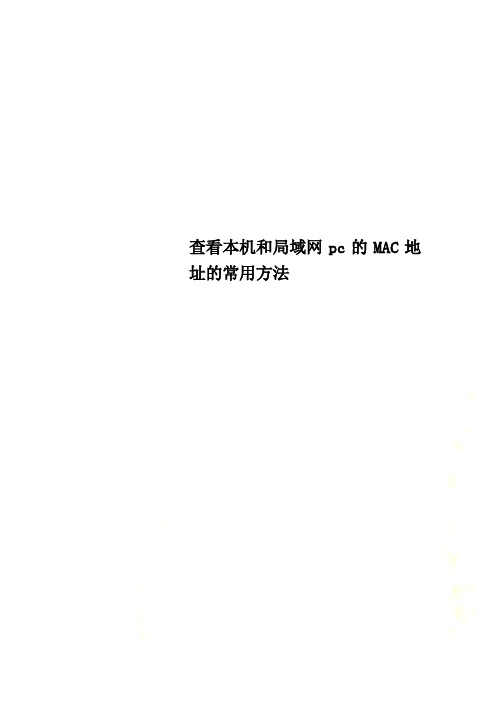
查看本机和局域网pc的MAC地址的常用方法如何查看局域网内其他计算机的MAC地址和IP方法1:首先要知道那个计算机的某个信息。
如果知道计算机名的话,可以PING 计算机名,这样就会知道IP,然后再用 NBTSTAT -a IP,就能知道物理地址。
如果知道IP的话,直接用nbtstat -a IP,就能知道所有的。
方法2:DOS命令批量统计局域网内各台电脑的IP地址和其相对应的MAC地址,这样的好处是可以便捷、准确的控制管理每台电脑,发现某台电脑中毒或者数据流量异常能及时排查、封网。
能实现这种功能的工具在网上有很多,例如:超级网管(SuperLANadmin)等等,喜欢的朋友可以自己搜索一下。
在这里我主要谈的是调用本机DOS命令来实现上述结果,毕竟我们不可能天天把工具带在身边。
地址解析协议(ARP)用于实现IP地址到网络接口硬件地址的映射,该命令只有在安装了 TCP/IP 协议之后才可用。
当某主机要向以太网中另一台主机发送IP数据时,它首先根据目的主机的IP地址在ARP高速缓存中查询相应的以太网地址,ARP高速缓存是主机维护的一个IP地址到相应的以太网地址的映射表。
如果查到匹配的结点,则相应的以太网地址被写入以太网帧首部,数据包被加入到输入到输出列队等待发送。
如果查询失败,ARP会先保留等待发送的IP数据包,然后广播一个询问目的主机硬件地址的ARP报文,等收到回答后再把IP数据包发送出去。
命令如下:运行cmd.exe后执行:for /L %i IN (1,1,254) DO ping -w 2 -n 1 192.168.1.%iarp -a回车,一只烟的功夫就会看到收集好列表。
(注意:把192.168.1 IP地址替换成你所在局域网的IP地址)FOR对一组文件逐一运行一条命令。
该命令可用在批处理文件中,也可命令提示符下直接调用。
语法:FOR在批处理程序中的使用语法如下:FOR %%变量 IN (集合) DO 命令 [命令参数]FOR在命令提示符下的使用语法如下:FOR %变量 IN (集合) DO 命令 [参数:%%变量或%变量代表一个可替换的变量。
如何查看自己电脑的MAC地址

图7
图8
如何查看自己电脑的MAC地址
方法一
在桌面右下角,单击【本地连接】的电脑图标,如下图1所示,出现本地连接状态对话框,如图2所示。
在【本地连接状态对话框】中单击【支持】选项卡,如图3所示。单击【详细信息】按钮,出现【网络连接详细信息】对话框,如图4所示。
在【网络连接详细信息】对话框中,查看属性【实际地址】所对应的【数值】(一般在第一行第一列)如图5所示。
格式为:00-02-55-19-c7-5fБайду номын сангаас
这样查询出的地址就是本机的mac地址,也就是物理地址。
图1
图2
图3
图4
图5
方法二
单击【开始】→【运行】出现运行对话框,如图6所示,输入cmd单击【确定】。出现doc窗口如图7所示。输入ipconfig/all命令。出现图8所示的界面。
在本地连接:下面第4行,physical address…………….:后面的地址,即为mac地址,也就是本机的物理地址。
如何查看本机的MAC地址

如何查看本机的MAC地址方法一:使用命令行1. 打开命令提示符:按下Win + R键,在弹出的运行窗口中输入"cmd"并点击"确定"按钮,即可打开命令提示符窗口。
2. 输入命令:在命令提示符窗口中输入"ipconfig /all"并按下回车键。
3. 查找MAC地址:在输出的结果中,找到你想要查看MAC地址的网络适配器,通常是以太网适配器(Ethernet Adapter)或无线局域网适配器(Wireless LAN Adapter)为标题。
在该适配器部分,寻找"物理地址"或"MAC地址"字段,即可查看对应的MAC地址。
方法二:使用控制面板1. 打开控制面板:点击Windows的开始按钮,然后点击"控制面板"。
2. 进入网络和Internet设置:在控制面板窗口中,点击"网络和Internet"。
3. 进入网络和共享中心:在网络和 Internet 设置界面中,点击"网络和共享中心"。
4.查看网络适配器:在网络和共享中心界面的左侧栏中,点击"更改适配器设置"。
5.查看MAC地址:在网络适配器设置界面中,找到你想要查看MAC地址的网络适配器,右键点击该适配器并选择"状态"选项。
在状态窗口中,点击"详细信息"按钮。
随后,在弹出的对话框中,查找"物理地址"或"MAC地址"字段,即可查看对应的MAC地址。
方法三:使用第三方工具除了使用命令行或控制面板查看MAC地址外,还可以选择使用第三方工具来获取MAC地址。
总结:无论你是使用命令行、控制面板还是第三方工具,在Windows操作系统中都可以轻松地查看本机的MAC地址。
这些方法提供了不同的选择,你可以根据自己的喜好和需求选择最适合的方式。
电脑物理地址查询方法
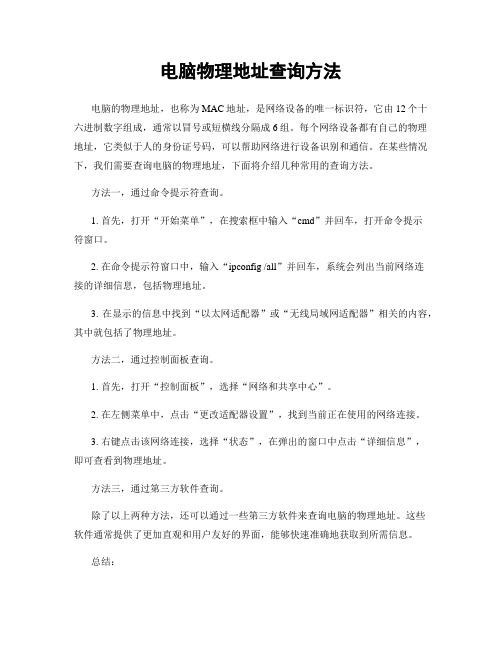
电脑物理地址查询方法
电脑的物理地址,也称为MAC地址,是网络设备的唯一标识符,它由12个十六进制数字组成,通常以冒号或短横线分隔成6组。
每个网络设备都有自己的物理地址,它类似于人的身份证号码,可以帮助网络进行设备识别和通信。
在某些情况下,我们需要查询电脑的物理地址,下面将介绍几种常用的查询方法。
方法一,通过命令提示符查询。
1. 首先,打开“开始菜单”,在搜索框中输入“cmd”并回车,打开命令提示
符窗口。
2. 在命令提示符窗口中,输入“ipconfig /all”并回车,系统会列出当前网络连
接的详细信息,包括物理地址。
3. 在显示的信息中找到“以太网适配器”或“无线局域网适配器”相关的内容,其中就包括了物理地址。
方法二,通过控制面板查询。
1. 首先,打开“控制面板”,选择“网络和共享中心”。
2. 在左侧菜单中,点击“更改适配器设置”,找到当前正在使用的网络连接。
3. 右键点击该网络连接,选择“状态”,在弹出的窗口中点击“详细信息”,
即可查看到物理地址。
方法三,通过第三方软件查询。
除了以上两种方法,还可以通过一些第三方软件来查询电脑的物理地址。
这些
软件通常提供了更加直观和用户友好的界面,能够快速准确地获取到所需信息。
总结:
通过以上几种方法,我们可以轻松地查询到电脑的物理地址。
物理地址的获取对于网络连接、设备识别等方面都具有重要意义,因此掌握查询方法是非常有必要的。
希望以上内容能够帮助到大家,谢谢阅读!。
如何查看手机的物理地址

如何查看手机的物理地址
一般每个手机都有自己的物理地址,即MCA地址,就像人的身份证一样。
那么大家知道如何查看手机的物理地址吗?下面店铺就为大家带来了查看手机的物理地址的方法。
查看苹果手机的物理地址方法
在手机的桌面上找到“设置”图标(安卓手机也为设置或者点击左案件就可以看到)。
在设置界面找到“通用”设置并点击。
安卓手机可以直接点“关于手机”的选项。
备注:对于iphone来说,很多手机的设置都在通用里面,例如时间、电量、用量等。
在通用界面内下拉滑动菜单,找到“关于本机”的选项,直接点击即可。
对于安卓手机可以找到“网络设置”或者“设备参数”的选项。
备注:安卓手机因为是可以定制的,所以各厂家的设置名称会有所不同。
在“关于本机”中会看到一个选项是“无线局域网地址”的选项,其后的一串数字就是手机的MAC地址了。
安卓手机用户也会看到相应的一串字符,由12个字符和-连接起来的就是了。
利用这个查找到的手机MAC地址再结合路由器中无线网络WIFI 功能的一些设置就可以限制或者禁止一部分设备的连接蹭网行为了。
查看安卓手机的物理地址方法
一、打开Android手机。
二、点击"设置"图标进入设置窗口。
三、点击“无线网络”选项,进入无线网络设置窗口。
四、点击“WLAN设置”选项,打开“WANL设置”窗口。
五、在“WANL设置”窗口,直接点击手机左下方的“菜单”键。
会出现“扫描”和“高级”两个选项。
六、直接点击“高级”选项。
进入"高级“选项窗口,其中一项为“MCA地址”,即为手机的物理地址。
查IP和物理地址方法

查IP和物理地址方法
查IP和物理地址方法
IP是Internet Protocol(网际互连协议)的缩写,是TCP/IP体系中的`网络层协议。
设计IP的目的是提高网络的可扩展性:一是解决互联网问题,实现大规模、异构网络的互联互通;二是分割顶层网络应用和底层网络技术之间的耦合关系,以利于两者的独立发展。
下面为大家带来了查IP和物理地址方法,欢迎大家参考。
1、鼠标单击开始-》运行。
2、在运行栏里面键入cmd 命令打开命令行窗口。
单击确定出来一个黑色命令行窗口。
3、在命令行下键入命令 ipconfig/all 红色方框内的为物理地址。
红色椭圆框中为IP地址。
查看物理地址

查看物理地址物理地址,又称硬件地址或网络地址,是一个全球唯一标识网络设备的字符串,可用于区分网络设备在特定网络上的不同主机。
这种格式的地址可以使用于不同的领域,其中包括互联网和局域网(LAN),用于唯一地标识结点。
物理地址由一定的长度的16进制字符串组成,每个字节之间由冒号分割,一般可以看到“MM:MM:MM:SS:SS:SS”的格式,其中“MM”代表的是裸机的前6个字节,“SS”代表的是设备的后6个字节,比如:00-00-2D-AC-00-04就是一个完整物理地址。
物理地址从某种程度上来说是网络设备在网络上的唯一标识,它与每一台计算机站在一起,可以用来标识各种网络设备,例如路由器,交换机,有线和无线网卡,以及其它网络设备。
它也可以用于鉴别两个不同设备的计算机,以及连接到同一网络上的多台计算机。
从技术上讲,物理地址也被称为媒体存取控制(MAC)地址,它由IEEE维护,同时被称为全球唯一标识符(GUID)。
物理地址一般是写入到硬件设备中的,例如有线和无线网络接口卡(NIC)。
它们是利用半导体封装把6字节的数字组成固定的,而不是由程序生成的。
这有助于确保设备的唯一性,从而使得这些设备可以用来区分网络中的主机。
查看物理地址有几种方法。
如果你用的是Windows系统,可以在控制面板中查看物理地址,点击“网络和共享中心”,然后点击“更改适配器设置”,你就可以在右侧看到物理地址了。
也可以在命令提示符中输入“getmac”就可以查看电脑中的物理地址,或者输入“ipconfig/all”查看本地连接的物理地址。
如果你用的是苹果Mac系统,也可以打开终端查看物理地址。
在终端中输入“networksetup -listallhardwareports”,然后可以在列表中查看物理地址。
物理地址在网络层(第三层)被广泛使用,它被用来标识数据包,以及在整个网络中被路由到恰当的网络结点。
此外,它也可以用于数据安全,检查访问权限,以及阻止网络攻击。
怎么查询电脑物理地址

怎么查询电脑物理地址有的时候,我们会需要知道电脑的物理地址,那这个就需要对它进行查看。
下面小编就和大家分享查询电脑物理地址的方法,来欣赏一下吧。
查询电脑物理地址的方法1.点开始菜单,然后找到并打开“运行”(或者直接敲击键盘上的“WIN+R”)。
2.然后在打开的运行窗口李输入“cmd”,再点确定。
3.接着在命令提示符里输入命令“ipconfig -all”,如下图所示。
4.最后在命令提示符里找到物理地址一栏,那这就是电脑的物理地址。
电脑物理地址怎样更改首先我们先查看一下我们本机自身的物理地址。
右键“网上邻居”,选择“属性”,双击“本地连接”,在弹出的本地连接状态里单击“支持”,在选择“详细信息”,您就可以查看到本机的物理地址了接下来我们修改物理地址。
仍旧是右键“网上邻居”,选择“属性”,找到本地连接,右键,选择“属性”在本地连接的属性内,选择“配置”,然后在上面的标签中选中“高级”找到“网络地址”选项,单击。
选择“值”,在其后面输入你需要的物理地址。
输入完毕后,点击确定,然后重启电脑,仍旧利用原来查看MAC 地址的方法查看,你会发现你的物理地址变成了后来你修改的。
怎么查看电脑物理内存方法一、电脑一般在启动时都会对基本的硬件设置进行检测,当然也必须对内存进行检查,我们可以通过电脑启动画面来查看物理内容的相关参数。
具体操作方法:按下主机电源,在电脑启动并出现第一屏信息时,按下键盘快捷键“PAUSE"或者”BREAK"键,使屏幕画面暂停,然后就可以查看内存的类型和容量大小等相关信息。
方法二、能得CMOS来检测物理内存相关信息。
打开电脑进入启动画面时,根据屏幕的提示按键盘快捷键DEL进入CMOS设置界面。
当然对于不同的主板厂商,进入CMOS的方法是一样的,可根据实际屏幕提示进入CMOS设置界面。
进入CMOS界面后,移动光标到”STANDARD CMOS SETUP“选项上,按下键盘上回车键进入。
查看物理地址

查看物理地址物理地址,也叫硬件地址、网络地址,是用于唯一标识计算机网络实体的48位长度的无符号数字地址。
它可以与其他网络实体相互区分,而不会受到IP地址变化的影响。
物理地址是每个实体(例如电脑、笔记本、路由器、交换机或访问点)的硬件的唯一标识符。
计算机的物理地址包括网卡(如以太网卡、无线网卡),也称为MAC(全称乙太网)地址。
它是一个唯一的标识号,用于在计算机网络中区分计算机设备。
物理地址是不可变的,也就是说,一旦它被某个网络设备生成,它就不会再变化。
它也是一个不变的地址,用于在网络之间传输数据和信息,物理地址也用于在网络服务器之间建立联系和传输数据。
它一般被称为网络的唯一标识符,一般是以十六进制的形式出现。
物理地址是在网络设备被制造过程中构建的,出厂时已经设置好。
它可以用来识别网络设备,如计算机,路由器,交换机,接入点等。
物理地址包括MAC地址(乙太网地址)和VLAN标签(也称为VLAN ID),这两者都是唯一地标识网络设备的标识符。
物理地址一般由十六进制数组成,长度有6位或12位。
一般由三个部分组成:前三位位前缀号(由设备厂商确定),接下来两位位类型号(由设备厂商定义),最后三位位序号(设备的序列号)。
物理地址通过链路层协议,在连接同一网段的两台计算机之间传输数据。
查看物理地址通常有两种方式:一种是使用CMD命令,在运行cmd窗口中输入ipconfig/all,查看物理地址;另一种是使用网络连接控制台,进入网络连接控制台,右键点击网络接口,选择属性,在弹出的窗口中,在“本地连接”或“网络接口”标签页中查看物理地址。
在网络管理中,物理地址是重要的一环,也是网络设备之间通信的基础。
查看物理地址,可以帮助管理者快速找到指定网络设备,从而使网络管理更加高效率。
- 1、下载文档前请自行甄别文档内容的完整性,平台不提供额外的编辑、内容补充、找答案等附加服务。
- 2、"仅部分预览"的文档,不可在线预览部分如存在完整性等问题,可反馈申请退款(可完整预览的文档不适用该条件!)。
- 3、如文档侵犯您的权益,请联系客服反馈,我们会尽快为您处理(人工客服工作时间:9:00-18:30)。
如何查看本机物理地址
MAC地址和人的身份证一样,可以在设路由的时候绑定你的MAC地址。
那么大家知道如何查看本机物理地址吗?今天小编与大家分享下查看本机物理地址的具体操作步骤,有需要的朋友不妨了解下。
查看本机物理地址方法一
1、按WIN+R键调出运行窗口
2、在窗口中输入:cmd
3、然后点击确定
4、在命令提示符里面输入:ipconfig /ALL
5、然后回车即可得到计算机的MAC地址。
查看本机物理地址方法二
1、进入网络连接里面后。
2、在本地连接上右键-----状态----详细信息。
查看本机物理地址图文教程
可通过这种办法确定自己的IP设置的正确性和获得本机网卡的物理地址(MAC地址),方法如下:
1、打开“开始”-“运行”-在弹出窗口中输入'cmd' -“确定”
2、在DOS窗口下输入ipconfig/all
显示如图,椭圆形区域,也就是Physical Address.......是本机的网卡的物理地址(MAC地址),矩形区域为本机的IP设置信息。
第二种方法:
用鼠标右键点击“网上邻居”,选择“属性”,会出现下面的窗口。
再双击Internet协议(TCP/IP),在出现的对话框中就可以看到本机的IP地址。
这种方法也是最常用的一个方法。
查看物理地址,把鼠标指针放到如下图所示位置,就会出现网卡物理地址(MAC地址)的对话框。
看过“如何查看本机物理地址”的人还看了:
1.怎么查看主机物理地址
2.怎么查看电脑的物理地址
3.如何查看本地连接的物理地址
4.怎么查询电脑的物理地址
5.怎么样查询自己电脑的物理IP地址
6.如何查看电脑的无线物理地址。
